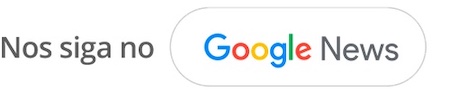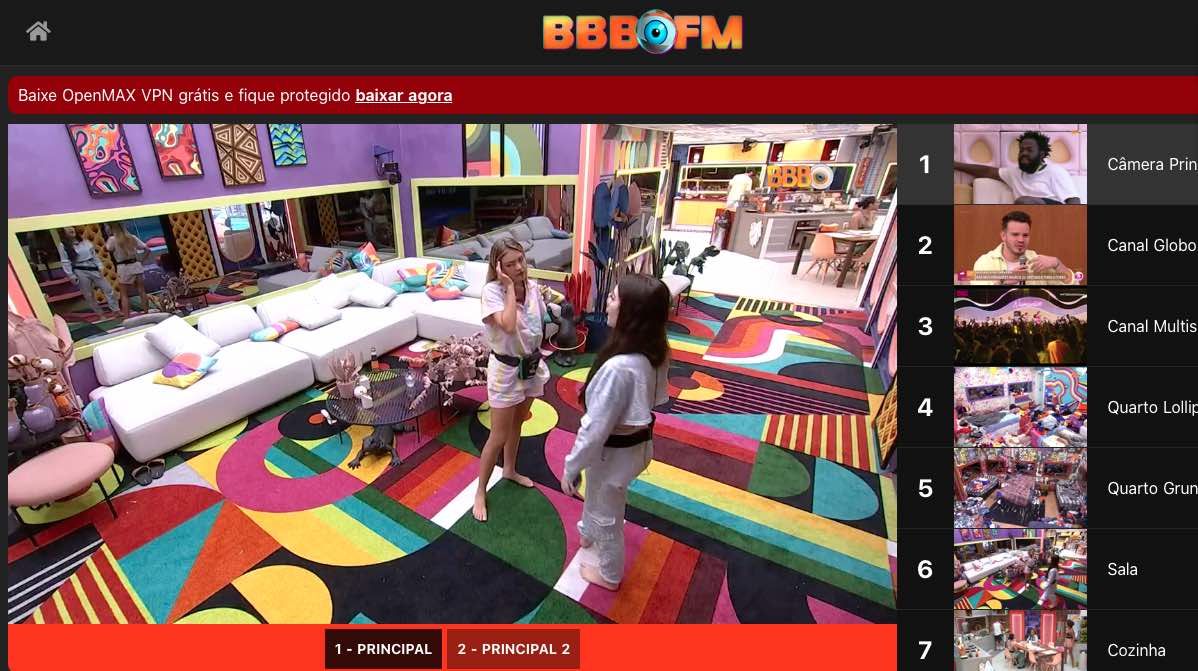Estragou a tecla? Saiba como trocar tecla do notebook por outra
Com o passar do tempo, eventualmente, o teclado do notebook ou do computador começa a falhar. Isso é fato! Uma tecla aqui, outra ali, quando se vê ela já não funciona mais. E agora, preciso comprar um novo teclado? A resposta é não!
Existe um pequeno macete, presente em todos os computadores, em que é possível substituir uma tecla – que na maioria das vezes é uma das mais utilizadas – por outra menos utilizada. Se você possui um notebook então, essa dica é mais do que preciosa porque ninguém merece pagar rios de dinheiro para trocar todo o teclado do seu portátil.
Quer saber como trocar uma tecla por outra? É só rolar para baixo!
Como trocar tecla do notebook
“Ah, mas eu não sou programador, não sei fazer isso”. Calma, estamos aqui para te ajudar a realizar esse trampo da forma mais fácil possível, portanto, fique atento aos próximos passos:
Primeiro passo: baixe o KeyTweak
Este software vai facilitar ainda mais a sua vida e está disponível para download gratuito. Baixe o KeyTweak clicando aqui.
Passo 2: ordenando as teclas
Depois de instalado, aparecerá um layout com as teclas padrão do seu teclado. Cada uma delas acompanhada pela respectiva função.
Na interface do KeyTweak, é possível ver que cada uma está numerada, para saber a função basta clicar nela e aparecerá ao lado. Para alterar a tecla desejada (a quebrada, no caso), clique na opção presente no teclado virtual do KeyTweak e escolha “Choose New Remmaping”. Feito isso, você vai designar o local onde quer que ela fique a partir de agora. Para salvar, clique em “Apply”.
Depois, reinicie seu computador e pronto! Tecla alterada com sucesso.
Comprei um novo teclado, e agora?
Se você não se acostumou com o novo lugar em que a tecla está e por isso quer comprar um novo teclado, fique tranquilo. No software é possível reverter o seu teclado para a versão orignal. Para isso, basta entrar no KeyTweak, escolher a tecla desejada e clicar em “Restoure Default” ou “Restoure All Defaluts”, caso queira voltar todas as teclas para o normal.
Outras funções
Agora que você aprendeu a substituir uma tecla do seu computador por outra, saiba que por meio do mesmo software também é possível mudar alguns comandos de posição.
Teclas de execução, como navegação na internet e desligamento podem ser alteradas num menu localizado à direita no KeyTweak. Para alterar, basta seguir as mesmas etapas acima.
DICA:
Se você não quer gastar dinheiro com um teclado novo para seu desktop ou notebook, aqui vão algumas dicas que vão ajudar a prolongar a vida útil dessa ferramenta:
- Lave as mãos antes de usar é uma boa dica. Ajuda a deixar o teclado mais higienizado e impede que possíveis sujeiras penetrem na parte interior;
- Tome cuidado com a quantidade de força que aplica na hora dos cliques. Geralmente, uma determinada tecla para de funcionar por conta da agressividade de usuário;
- Nunca, em hipótese alguma, coma ou beba enquanto usa o computador ou notebook. Por conta das migalhas ou respingos, o teclado pode apresentar defeito e parar de funcionar por completo.
Na hora de higienizar o seu teclado, use um pano úmido e não deixe que fique pingando nada em cima dele. Além de apresentar perigo para você, pode ocasionar maiores problemas, como a perda do seu notebook ou computador.